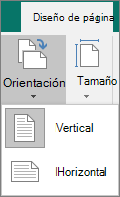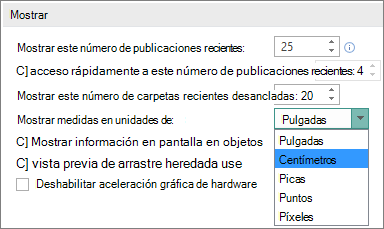Importante: Después de octubre de 2026, Ya no se admitirá Microsoft Publisher. Microsoft 365 suscriptores ya no tendrán acceso. Obtenga más información sobre la retirada de Publisher.
Tamaño de página hace referencia al área de la publicación. El tamaño del papel o de la hoja es el tamaño del papel que se usa para imprimir.
Orientación hace referencia al diseño vertical u horizontal. Para obtener más información sobre cómo cambiar la orientación, vea la sección Cambiar la orientación de la página .
En este artículo
Acerca del tamaño de página, tamaño de papel y orientación horizontal/vertical
Cualquier diseño de publicación que seleccione en Publisher incluye el tamaño de página y la orientación que se usan con más frecuencia para ese tipo concreto de publicación. Puede cambiar el tamaño y la orientación de la página y obtener una vista previa de los cambios en el grupo Configurar página de la pestaña Diseño de página . Puede cambiar el tamaño y la orientación del papel y obtener una vista previa de los cambios, así como la relación entre el tamaño de página y el tamaño del papel en la pestaña Imprimir de la vista Backstage. Para obtener más información sobre la pestaña Imprimir , consulte: Imprimir.
Si configura el tamaño o la orientación de la página y el papel por separado, puede controlar dónde se encuentra la página en el papel y evitar impresiones mal alineadas. También puede crear una impresión a sangre fuera del borde de la página si imprime en papel que es mayor que la publicación y la recorta hasta el tamaño terminado, y puede imprimir varias páginas en una sola hoja.
Tamaño de página, tamaño de papel u orientación de páginas individuales
No puede cambiar el tamaño de página, el tamaño de papel ni la orientación de páginas individuales en una publicación de varias páginas. Para producir una publicación de varias páginas que contenga páginas individuales diferentes, debe crear publicaciones independientes para cada tamaño de papel, tamaño de página u orientación diferentes y, después, ensamblar la publicación impresa a mano.
Cambiar el tamaño de página
Este procedimiento establece el tamaño de la publicación. Por ejemplo, puede usar este método para seleccionar el tamaño de la publicación impresa para imprimir un póster que mida 22 pulgadas por 34 pulgadas cuando se imprime, independientemente de si la impresora puede manejar una sola hoja grande de papel o si va a imprimir el póster como una serie de hojas de papel superpuestas (denominadas mosaicos).
Nota: Puede crear publicaciones de hasta 240 pulgadas por 240 pulgadas.
Elegir un tamaño de página
-
Seleccione la pestaña Diseño de página .
-
En el grupo Configurar página , seleccione Tamaño y haga clic en el icono que representa el tamaño de página que desee. Por ejemplo, haga clic en Letra (vertical) 8,5 x 11". Si no ve el tamaño que desea, haga clic en Más tamaños de página preestablecidos o haga clic en Crear nuevo tamaño de página para crear un tamaño de página personalizado.
Crear un tamaño de página personalizado
-
Seleccione la pestaña Diseño de página .
-
En el grupo Configurar página , seleccione Tamaño y, después, Crear nuevo tamaño de página. En Página, escriba el ancho y el alto que desee.
Cambiar el tamaño del papel
La impresora que use determina los tamaños de papel en los que puede imprimir. Para comprobar el rango de tamaños de papel en los que puede imprimir la impresora, consulte el manual de la impresora o vea los tamaños de papel configurados actualmente para la impresora en el cuadro de diálogo Configurar impresión .
Para imprimir la publicación en hojas de papel que coincidan con el tamaño de página de la publicación, asegúrese de que el tamaño de página y el de papel coincidan. Si desea imprimir la publicación en un tamaño de papel diferente (por ejemplo, para crear una impresión a sangre o imprimir varias páginas en una hoja), cambie solo el tamaño del papel.
-
En el menú Archivo , haga clic en Configurar impresión.
-
En el cuadro de diálogo Configurar impresión , en Papel, seleccione el tamaño de papel que desee en la lista Tamaño .
Cambiar la orientación de la página
Puede cambiar la orientación de la página a Vertical y Horizontal.
-
Seleccione la pestaña Diseño de página .
-
En el grupo Configurar página, seleccione el menú desplegable Orientación y seleccione Vertical u Horizontal.
Cambiar las medidas de la regla
¿Necesita medir el documento en centímetros, no en pulgadas? Puede cambiar la regla a centímetros, picas, puntos o píxeles, junto con pulgadas.
Haga clic en Archivo > Opciones > Avanzadas y desplácese hasta los parámetros Presentación. Busque Mostrar medidas en unidades de y cambie las unidades.